屏幕抓取 PDF 文件的一部分
您可以使用 Adobe Acrobat CS5 中的快照工具來選擇文本和圖像,並在 PDF 文件中創建特定區域的圖片。結果通常稱為 PDF 文件中某個部分的屏幕抓取。結果是一張圖片,而您的文字不是 [...]
Illustrator CC 提供了製作基本形狀所需的工具。但是,有一些方法可以改進這些。以下簡單提示可以提高您在 Illustrator 中創建基本形狀的技能:
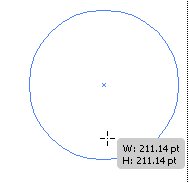
在創建形狀時使用 Shift 鍵來約束它。
有時,使用 Illustrator 中的高級工具來創建獨特的形狀可能是明智之舉。探路者面板是一個令人難以置信的工具,您可以使用它來組合、剔除(從另一個形狀中消除一個形狀),甚至從其他相交的形狀創建形狀。
您可以使用路徑查找器面板將對象組合成新的形狀。要使用探路者面板,請選擇窗口→探路者。
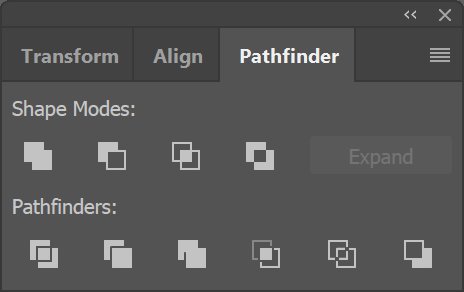
將對象組合成新的形狀。
路徑查找器面板的頂行是形狀模式,可讓您控制所選形狀之間的交互。您可以從下表中列出的形狀模式中進行選擇。
形狀模式
| 模式 | 你可以用它做什麼 |
| 團結 | 將選定的形狀組合成一個形狀。 |
| 減正面 | 從下面的形狀中切出最上面的形狀。 |
| 相交形狀區域 | 使用最上面形狀的區域來剪裁下面的形狀,就像蒙版一樣。 |
| 排除重疊形狀區域 | 使用形狀的面積反轉底層形狀,將填充區域變成孔,��之亦然。 |
如果您喜歡使用排除重疊形狀模式的結果,您也可以通過選擇多個形狀並選擇對象→複合路徑→製作來創建類似的效果。此命令從底部形狀“沖壓”最頂部的形狀。
形狀保持獨立,以便您仍然可以調整它們,如果您想調整您的作品,這會很有幫助(但它會讓一些人發瘋)。您可以通過在選擇形狀模式後單擊擴展按鈕或在單擊形狀模式按鈕時按住 Alt 鍵 (Windows) 或 Option 鍵 (Mac) 將使用形狀模式按鈕的結果轉換為一種形狀。Mac 上的 Option 製作單獨的對象。展開從復合路徑生成多個對象。
探路者是探路者面板底部的按鈕,可讓您從重疊對象創建新形狀。下表總結了每個探路者的作用。
探路者
| 模式 | 你可以用它做什麼 |
| 劃分 | 將所有形狀分成各自的形狀。當您嘗試創建自定義形狀時,此工具非常有用。 |
| 修剪 | 刪除隱藏的填充對象部分。 |
| 合併 | 刪除隱藏的填充對象部分。此外,刪除任何筆觸並合併任何填充相同顏色的相鄰或重疊對象。 |
| 莊稼 | 刪除位於最頂層對象邊界之外的所有圖稿部分。您還可以刪除任何筆劃。如果您希望在使用此功能時保留筆劃,請選擇它們並選擇“對象”→“路徑”→“輪廓筆劃”。 |
| 大綱 | 將對象分成其形狀的線段或邊緣。此工具可用於準備需要套印對象的陷印的圖稿。 |
| 減背 | 刪除最前面對像後面的對象。 |
使用形狀生成器工具,您可以直觀地組合、編輯和填充畫板上的形狀。按照以下步驟使用形狀生成器工具創建您自己獨特的形狀:
創建幾個重疊的形狀。
選擇要組合的形狀。
選擇形狀生成器工具,然後單擊並拖動選定的形狀。

選定的形狀組合成一個形狀。
形狀生成器工具還支持合併對象、打破重疊形狀、減去區域等。
創建另一個與新組合形狀重疊的形狀。
使用選擇工具,選擇兩個形狀。
再次選擇形狀生成器工具。
按住 Alt (Windows) 或 Option (Mac) 鍵,然後在新添加的形狀上單擊並拖動。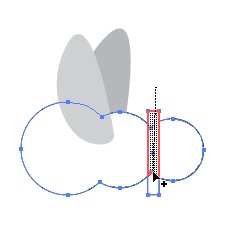
使用形狀生成器工具從另一個形狀中減去。
它是從基礎形狀中減去的。
著色填充和筆觸現在也更容易了。完成形狀製作後,您可以使用隱藏在形狀生成器工具中的實時油漆桶工具直觀地用顏色填充您的形狀。
您可以使用 Adobe Acrobat CS5 中的快照工具來選擇文本和圖像,並在 PDF 文件中創建特定區域的圖片。結果通常稱為 PDF 文件中某個部分的屏幕抓取。結果是一張圖片,而您的文字不是 [...]
Photoshop CC 中的測量功能專為研究人員和科學家設計,非常強大。您可以測量任何事物併計算技術圖像中任何事物的數量,可能來自顯微鏡或望遠鏡。如果您知道圖像中任何元素的確切大小,那麼您幾乎可以發現任何 […]
當您使用 Adobe Creative Suite 5 (Adobe CS5) Illustrator 中的液化工具時,您可以通過創建簡單到復雜的扭曲來彎曲對象——使它們呈波浪狀、粘稠狀或尖狀。液化工具可以為您的對象完成各種創造性的或古怪的(取決於您如何看待它)扭曲。你 […]
當您的 Adobe XD 項目中有文本時,您可以開始更改文本屬性。這些屬性包括字體系列、字體大小、字體粗細、對齊、字符間距(字距調整和跟踪)、行間距(前導)、填充、邊框(筆觸)、陰影(投影)和背景模糊。因此,讓我們回顧一下如何應用這些屬性。關於可讀性和字體 […]
您可以使用 InDesign 創建和修改 QR 碼圖形。二維碼是一種條形碼形式,可以存儲文字、數字、URL 或其他形式的數據等信息。用戶使用她的相機和智能手機等設備上的軟件掃描 QR 碼,該軟件使用 [...]
就像在 Adobe Illustrator 中一樣,Photoshop 畫板提供了在一個文檔中構建單獨頁面或屏幕的功能。如果您正在為移動應用程序或小手冊構建屏幕,這會特別有用。您可以將畫板視為使用“圖層”面板創建的一種特殊類型的圖層組。它的 […]
在 Adobe Illustrator CC 中包裝文本與包裝禮物並不完全相同——它更容易!文本換行強製文本環繞圖形,如下圖所示。此功能可以為任何作品增添一點創意。圖形迫使文本環繞它。首先,創建 […]
在 Adobe Illustrator CC 中進行設計時,您通常需要具有精確尺寸(例如,2 x 3 英寸)的形狀。創建形狀後,將其大小調整為精確測量值的最佳方法是使用“變換”面板,如下圖所示。選擇對象,然後選擇窗口→轉換為 […]
了解如何在 Illustrator 中對 SVG 圖形應用透明度。探索如何輸出具有透明背景的 SVG 並應用透明效果。
將圖像導入 Adobe XD 後,您將無法進行大量編輯控制,但您可以像處理任何其他形狀一樣調整圖像大小和旋轉圖像。您還可以使用角小部件輕鬆地將導入圖像的角變圓。通過定義一個封閉的形狀來掩蓋你的圖像 […]







